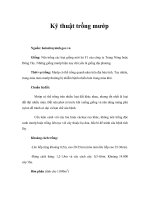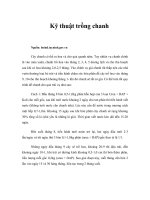Tài liệu các phím trong excel docx
Bạn đang xem bản rút gọn của tài liệu. Xem và tải ngay bản đầy đủ của tài liệu tại đây (93.26 KB, 10 trang )
MICROSOFT WINDOWS
Phím Chức năng
Ctrl + C sao chép
Ctrl + X cắt
Ctrl + V Dán
Ctrl + Z hoàn lại tác vụ vừa thực hiện.
Delete Xóa
Shift + Delete xóa vĩnh viễn một đối tượng, không phục hồi được bằng
cách vào thùng rác.
Ctrl + kéo thả sao chép đối tượng đang chọn
Ctrl + Shift + kéo thả tạo lối tắt cho đối tượng đang chọn
F2 đổi tên đối tượng đang chọn
Ctrl + > di chuyển con trỏ đến một điểm chèn về phía sau 1 từ
Ctrl + < di chuyển con trỏ đến một điểm chèn về trước sau 1 từ
Ctrl + mũi tên lên di chuyển con trỏ đến một điểm chèn lên trên một đoạn
Ctrl + mũi tên xuống di chuyển con trỏ đến một điểm chèn xuống dưới một
đoạn
Ctrl + Shift + mũi tên chọn một khối văn bản.
Shift + mũi tên chọn các đối tượng trên màn hình Desktop, trong cửa sổ
Windows, trong các phần mềm soạn thảo
Ctrl + A chọn tất cả
F3 tìm kiếm một tập tin, thư mục.
Ctrl + O mở một đối tượng
Alt + Enter xem thuộc tính của đối tượng đang chọn
Alt + F4 đóng đối tượng đang kích hoạt, thoát chương trình đang
kích hoạt
Ctrl + F4 đóng cửa sổ con trong ứng dụng đa cửa sổ như Word,
Excel
Alt + Tab chuyển đổi qua lại giữa các cửa sổ đang mở.
Alt + ESC Di chuyển vòng quanh theo thứ tự các đối tượng đang
mở
F6 Di chuyển vòng quanh các phần tử giống nhau trong
một cửa sổ hoặc trên màn hình Desktop.
F4 sổ nội dung của thanh địa chỉ trong cửa sổ My Computer
hoặc Windows Explorer.
Shift + F10 hiển thị thực đơn tắt (thực đơn ngữ cảnh) của đối tượng
đang chọn
Alt + phím cách hiển thị thực đơn hệ thống (System menu) của cửa sổ
đang kích hoạt.
Ctrl + ESC hiển thị thực đơn Start
Alt + ký tự gạch chân thực hiện lệnh tương ứng.
trên thực đơn lệnh
Ký tự gạch chân trong
trong một thực đơn
đang mở
thực hiện lệnh tương ứng trong thực đơn đang mở
F10 kích hoạt thanh thực đơn lệnh của ứng dụng đang được
kích hoạt
->, <-, Up, Down di chuyển giữa các đối tượng đang chọn trong cửa sổ,
giữa các nhánh lệnh trên thanh thực đơn lệnh.
F5 cập nhật cho cửa sổ đang kích hoạt.
Backspace trở về thư mục cấp trên liền kề của thư mục hiện tại
trong cửa sổ My Computer hoặc Windows Explorer.
ESC bỏ qua tác vụ hiện tại
Giữ Shift khi bỏ đĩa CD ngăn cản việc chạy các chương trình tự động từ đĩa CD
Phím tắt trên hộp thoại
Phím tắt Chức năng
Ctrl + Tab chuyển sang thẻ kế tiếp trong hộp thoại
Ctrl + Shift +
Tab
chuyển về thẻ phía trước trong hộp thoại
Tab chuyển đến các phần lựa chọn, lệnh kế tiếp
Shift + Tab chuyển về các phần lựa chọn, lệnh phía trước
Alt + Ký tự gạch
chân
thực hiện lệnh tương ứng có ký tự gạch chân
Enter thực hiện thiết lập hoặc nút nhấn đang kích hoạt
Phím cách chọn hoặc bỏ chọn trong ô chọn (checkbox)
Mũi tên chọn một nút nếu đang ở trong một nhóm có
nhiều nút chọn
F1 hiển thị phần trợ giúp
F4 hiển thị dang sách giá trị của đối tượng đang
kích hoạt
Backspace trở về thư mục cấp cao hơn liền kế trong các hộp
thoại lưu và mở
Phím đặc biệt trên bàn phím
Phím Chức năng
Hiển thị thanh thực đơn lệnh khởi động Start Menu.
+ D
Thu nhỏ hoặc phục hồi tất cả các cửa sổ đang mở
+ E
Mở cửa sổ Windows Explorer
+ F
Tìm kiếm
+ L
Khóa màn hình, khóa máy (Windows XP trở lên)
+ M
Thu nhỏ hoặc phục hồi tất cả các cửa sổ đang mở
+ R
Mở cửa sổ Run (tương ứng Start - Run)
+ U
Mở trình quản lý các tiện ích - Utility Manager
+ Tab
Di chuyển giữa các tiêu đề cửa sổ đang mở trên thanh tác vụ
- Taskbar
+ Break
Mở cửa sổ System Properties.
Screen
Chụp màn hình.
Alt + Print
Screen
Chụp cửa sổ đang được kích hoạt
MICROSOFT WORD
Tạo mới, chỉnh sửa, lưu văn bản
Phím Tắt Chức năng
Ctrl + N tạo mới một tài liệu
Ctrl + O mở tài liệu
Ctrl + S Lưu tài liệu
Ctrl + C sao chép văn bản
Ctrl + X cắt nội dung đang chọn
Ctrl + V dán văn bản
Ctrl + F bật hộp thoại tìm kiếm
Ctrl + H bật hộp thoại thay thế
Ctrl + P Bật hộp thoại in ấn
Ctrl + Z hoàn trả tình trạng của văn bản trước khi thực hiện
lệnh cuối cùng
Ctrl + Y phục hội hiện trạng của văn bản trước khi thực hiện
lệnh Ctrl + Z
Ctrl + F4, Ctrl
+ W, Alt + F4
đóng văn bản, đóng cửa sổ Ms Word
Chọn văn bản hoặc 1 đối tượng
Phím tắt Chức năng
Shift + > chọn một ký tự phía sau
Shift + < chọn một ký tự phía trước
Ctrl + Shift +
>
chọn một từ phía sau
Ctrl + Shift +
<
chọn một từ phía trước
Shift + chọn một hàng phía trên
Shift + ↓ chọn một hàng phía dưới
Ctrl + A chọn tất cả đối tượng, văn bản, slide tùy vị trí con
trỏ đang đứng
Xóa văn bản hoặc các đối tượng.
Backspace (←) xóa một ký tự phía trước.
Delete xóa một ký tự phía sau con trỏ hoặc các đối tượng đang chọn.
Ctrl + Backspace (←) xóa một từ phía trước.
Ctrl + Delete xóa một từ phía sau.
Di chuyển
Ctrl + Mũi tên Di chuyển qua 1 ký tự
Ctrl + Home Về đầu văn bản
Ctrl + End Về vị trí cuối cùng trong văn bản
Ctrl + Shift + Home Chọn từ vị trí hiện tại đến đầu văn bản.
Ctrl + Shift + End Chọn từ vị trí hiện tại đến cuối văn bản
Định dạng
Ctrl + B Định dạng in đậm
Ctrl + D Mở hộp thoại định dạng font chữ
Ctrl + I Định dạng in nghiêng.
Ctrl + U Định dạng gạch chân.
Canh lề đoạn văn bản:
Phím tắt Chức năng
Ctrl + E Canh giữa đoạn văn bản đang chọn
Ctrl + J Canh đều đoạn văn bản đang chọn
Ctrl + L Canh trái đoạnvăn bản đang chọn
Ctrl + R Canh phải đoạn văn bản đang chọn
Ctrl + M Định dạng thụt đầu dòng đoạn văn bản
Ctrl + Shift +
M
Xóa định dạng thụt đầu dòng
Ctrl + T Thụt dòng thứ 2 trở đi của đoạn văn bản
Ctrl + Shift +
T
Xóa định dạng thụt dòng thứ 2 trở đi của đoạn văn
bản
Ctrl + Q Xóa định dạng canh lề đoạn văn bản
Sao chép định dạng
Ctrl + Shift + C Sao chép định dạng vùng dữ liệu đang có định dạng cần
sao chép.
Ctrl + Shift + V Dán định định dạng đã sao chép vào vùng dữ liệu đang chọn.
Menu & Toolbars.
Phím tắt Chức năng
Alt, F10 Kích hoạt menu lệnh
Ctrl + Tab,
Ctrl + Shift
+ Tab
thực hiện sau khi thanh menu được kích hoạt dùng
để chọn giữa các thanh menu và thanh công cụ.
Tab, Shift +
Tab
chọn nút tiếp theo hoặc nút trước đó trên menu
hoặc toolbars.
Enter thực hiện lệnh đang chọn trên menu hoặc toolbar.
Shift + F10 hiển thị menu ngữ cảnh của đối tượng đang chọn.
Alt +
Spacebar
hiển thị menu hệ thống của của sổ.
Trong hộp thoại
Phím tắt Chức năng
Tab di chuyển đến mục chọn, nhóm chọn tiếp theo
Shift + Tab di chuyển đến mục chọn, nhóm chọn phía trước
Ctrl + Tab di chuyển qua thẻ tiếp theo trong hộp thoại
Shift + Tab di chuyển tới thẻ phía trước trong hộp thoại
Alt + Ký tự
gạch chânO.
Làm việc với
bảng biểu:
chọn hoặc bỏ chọn mục chọn đó
Alt + Mũi tên
xuống
hiển thị danh sách của danh sách sổ
Enter chọn 1 giá trị trong danh sách sổ
ESC tắt nội dung của danh sách sổ
Tạo chỉ số trên, chỉ số dưới.
Ctrl + Shift + =: Tạo chỉ số trên. Ví dụ m
3
Ctrl + =: Tạo chỉ số dưới. Ví dụ H
2
Phím tắt Chức năng
Tab di chuyển tới và chọn nội dung của ô kế tiếp.
Hoặc tạo 1 dòng mới nếu đang đứng ở ô cuối
cùng của bảng
Shift + Tab di chuyển tới và chọn nội dung của ô liền kế
trước nó
Nhấn giữ phím Shift +
các phím mũi tên
để chọn nội dung của các ô
Ctrl + Shift + F8 + Các
phím mũi tên
mở rộng vùng chọn theo từng khối
Shift + F8 giảm kích thước vùng chọn theo từng khối
Ctrl + 5 (khi đèn Num
Lock tắt)
chọn nội dung cho toàn bộ bảng
Alt + Home về ô đầu tiên của dòng hiện tại
Alt + End về ô cuối cùng của dòng hiện tại
Alt + Page up về ô đầu tiên của cột
Alt + Page down về ô cuối cùng của cột
Mũi tên lên Lên trên một dòng
Mũi tên xuống xuống dưới một dòng
Các phím F:
Phím tắt Chức năng
F1 trợ giúp
F2
di chuyển văn bản hoặc hình ảnh. (Chọn hình
ảnh, nhấn F2, kích chuột vào nơi đến, nhấn
Enter
F3
chèn chữ tự động (tương ứng với menu Insert -
AutoText)
F4 lặp lại hành động gần nhất
F5
thực hiện lệnh Goto (tương ứng với menu Edit -
Goto)
F6 di chuyển đến panel hoặc frame kế tiếp
F7
thực hiện lệnh kiểm tra chính tả (tương ứng
menu Tools - Spellings and Grammars)
F8 mở rộng vùng chọn
F9 cập nhật cho những trường đang chọn
F10 kích hoạt thanh thực đơn lệnh
F11 di chuyển đến trường kế tiếp
F12
thực hiện lệnh lưu với tên khác (tương ứng
menu File - Save As )
Kết hợp Shift + các phím F:
Phím tắt Chức năng
Shift + F1
hiển thị con trỏ trợ giúp trực tiếp trên các đối
tượng
Shift + F2 sao chép nhanh văn bản
Shift + F3 chuyển đổi kiểu ký tự hoa - thường
Shift + F4 lặp lại hành động của lệnh Find, Goto
Shift + F5
di chuyển đến vị trí có sự thay đổi mới nhất trong
văn bản
Shift + F6
di chuyển đến panel hoặc frame liền kề phía
trước
Shift + F7
thực hiện lệnh tìm từ đồng nghĩa (tương ứng
menu Tools - Thesaurus).
Shift + F8 rút gọn vùng chọn
Shift + F9
chuyển đổi qua lại giữ đoạn mã và kết quả của
một trường trong văn bản.
Shift + F10
hiển thị thực đơn ngữ cảnh (tương ứng với kích
phải trên các đối tượng trong văn bản)
Shift + F11 di chuyển đến trường liền kề phía trước.
Shift + F12
thực hiện lệnh lưu tài liệu (tương ứng với File -
Save hoặc tổ hợp Ctrl + S)
Kết hợp Ctrl + các phím F:
Phím tắt Chức năng
Ctrl + F2
thực hiện lệnh xem trước khi in (tương ứng File
- Print Preview).
Ctrl + F3 cắt một Spike
Ctrl + F4
đóng cửa sổ văn bản (không làm đóng cửa sổ
Ms Word).
Ctrl + F5 phục hồi kích cỡ của cửa sổ văn bản
Ctrl + F6 di chuyển đến cửa sổ văn bản kế tiếp.
Ctrl + F7 thực hiện lệnh di chuyển trên menu hệ thống.
Ctrl + F8
thực hiện lệnh thay đổi kích thước cửa sổ trên
menu hệ thống.
Ctrl + F9 chèn thêm một trường trống.
Ctrl + F10 phóng to cửa sổ văn bản.
Ctrl + F11 khóa một trường.
Ctrl + F12
thực hiện lệnh mở văn bản (tương ứng File -
Open hoặc tổ hợp Ctrl + O).
Kết hợp Ctrl + Shift + các phím F:
Phím tắt Chức năng
Ctrl + Shift
+F3
chèn nội dung cho Spike.
Ctrl + Shift +
F5
chỉnh sửa một đánh dấu (bookmark)
Ctrl + Shift +
F6
di chuyển đến cửa sổ văn bản phía trước.
Ctrl + Shift +
F7
cập nhật văn bản từ những tài liệu nguồn đã
liên kết (chẵng hạn như văn bản nguồn trong
trộn thư).
Ctrl + Shift +
F8
mở rộng vùng chọn và khối.
Ctrl + Shift +
F9
ngắt liên kết đến một trường.
Ctrl + Shift +
F10
kích hoạt thanh thước kẻ.
Ctrl + Shift +
F11
mở khóa một trường
Ctrl + Shift +
F12
thực hiện lệnh in (tương ứng File - Print hoặc tổ
hợp phím Ctrl + P).
Kết hợp Alt + các phím F
Phím tắt Chức năng
Alt + F1 di chuyển đến trường kế tiếp.
Alt + F3 tạo một từ tự động cho từ đang chọn.
Alt + F4 thoát khỏi Ms Word.
Alt + F5 phục hồi kích cỡ cửa sổ.
Alt + F7
tìm những lỗi chính tả và ngữ pháp tiếp theo
trong văn bản.
Alt + F8 chạy một marco.
Alt + F9
chuyển đổi giữa mã lệnh và kết quả của tất cả
các trường.
Alt + F10 phóng to cửa sổ của Ms Word.
Alt + F11 hiển thị cửa sổ lệnh Visual Basic.
Kết hợp Alt + Shift + các phím F
Alt + Shift + F1 di chuyển đến trường phía trước.
Alt + Shift + F2 thực hiện lệnh lưu văn bản (tương ứng Ctrl + S).
Alt + Shift + F9 chạy lệnh GotoButton hoặc MarcoButton từ kết quả của
những trường trong văn bản.
Alt + Shift + F11 hiển thị mã lệnh.
Kết hợp Alt + Ctrl + các phím F
Ctrl + Alt + F1 hiển thị thông tin hệ thống.
Ctrl + Alt + F2 thực hiện lệnh mở văn bản (tương ứng Ctrl + O)
MICROSOFT EXCEL
Những phím tắt cơ bản:
Phím tắt Chức năng
Ctrl + A Chọn toàn bộ bảng tính
Ctrl + C Sao chép. Enter: dán một lần.
Ctrl + V dán nhiều lần
Ctrl + F Bật hộp thoại tìm kiếm
Ctrl + H Bật hộp thoại tìm kiếm và thay thế.
Ctrl + N Tạo mới một bảng tính trắng
Ctrl + P Bật hộp thoại in ấn
Ctrl + S Lưu bảng tính
Ctrl + X cắt một nội dung đang chọn
Ctrl + Z Phục hồi thao tác trước đó
Ctrl + * Chọn vùng dữ liệu liên quan đến ô hiện tại.
Ctrl + F4,
Alt + F4
Đóng bảng tính, đóng Excel
Phím tắt trong di chuyển
Phím tắt Chức năng
Ctrl + Mũi
tên
Di chuyển đến vùng dữ liệu kế tiếp
Ctrl + Home Về ô A1
Ctrl + End về ô có dữ liệu cuối cùng
Ctrl + Shift
+ Home
Chọn từ ô hiện tại đến ô A1
Ctrl + Shift
+ End
Chọn từ ô hiện tại đến ô có dữ liệu cuối cùng
Phím tắt trong định dạng
Ctrl + B: Định dạng in đậm
Ctrl + I: Định dạng in nghiêng.
Ctrl + U: Định dạng gạch chân.
Ctrl + 1: Hiển thị hộp thoại Format Cells.
Chèn cột, dòng, trang bảng tính
Ctrl + Spacebar: Chèn cột
Shift + Spacebar: Chèn dòng
Shift + F11: Chèn một trang bảng tính mới
Công thức mảng:
Ctrl + G: Bật hộp thoại Go to để đến một mảng đã được đặt tên trong
bảng tính.
Shift + F3: Nhập công thức bằng cửa sổ Insert Function
Ctrl + Shift + Enter : Kết thúc một công thức mảng
Ctrl + F3: Đặt tên mảng cho một vùng dữ liệu.
F3: Dán một tên mảng vào công thức.
Ẩn hiện các cột.
Ctrl + 0 : Ẩn các cột đang chọn.
Ctrl + Shift + 0: Hiện các cột bị ẩn trong vùng đang chọn.
Chọn các vùng ô không liên tục
Để chọn các vùng ô, dãy ô không liên tục. Bạn dùng chuột kết hợp giữ
phím Ctrl để chọn các vùng ô không liên tục cần chọn.
Chuyển đổi giữa các bảng tính đang mở.
Ctrl + Tab, hoặc Ctrl + F6 để chuyển đổi qua lại giữa các bảng tính đang
mở.
Chuyển đổi giữa các trang bảng tính (sheet)
Ctrl + Page Up: Chuyển sang sheet trước.
Ctrl + Page Down: Chuyển sang sheet kế tiếp
Dán nội dung cho nhiều ô cùng lúc.
Chọn một nội dung cần sao chép, nhấn Ctrl + C.Nhập
địa chỉ vùng ô cần dán nội dung vào mục Name Box
trên thanh Fomular dạng <ô đầu> : <ô cuối>Nhấn
Enter để dán nội dung vào vùng ô trên
Không chuyển sang ô khác sau khi nhập
Nhấn tổ hợp phím Ctrl + Enter sau khi nhập để
không di chuyển con trỏ sang ô kế tiếp.Hoặc
vào menu Tools - Options. Chọn thẻ Edit. Bỏ
chọn mục Move selection after Enter
Direction.